windows10关闭自动更新的方法你知道吗?很多人都深受win10系统自动更新带来的烦恼,有时后自动更新实在是太影响我们使用电脑了,下面小编就来告诉你们windows10关闭自动更新的方法。
windows10关闭自动更新的方法:
1、我们右击电脑左下角的微软按钮,弹出的界面,我们点击运行;
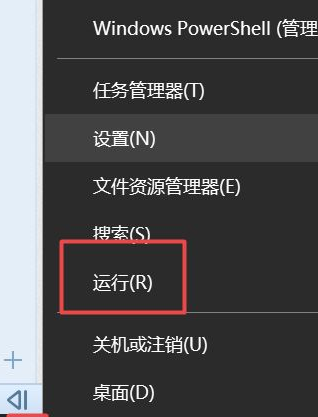
2、弹出的运行中,我们输入services.msc,之后点击确定;
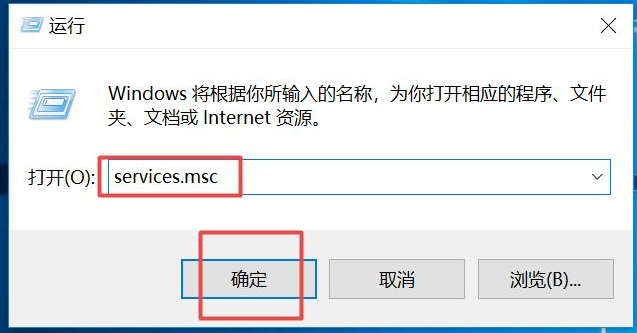
3、弹出的界面,我们双击Windows Update;
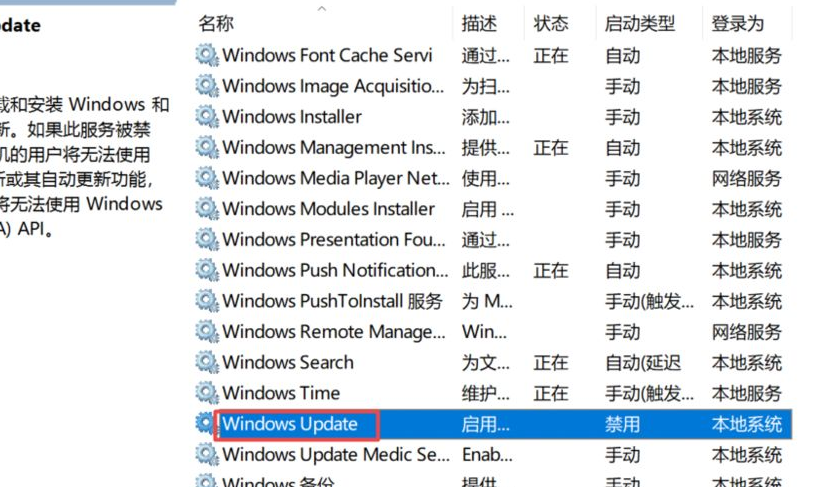
4、弹出的界面,我们将启用状态改为禁用,之后点击确定即可。
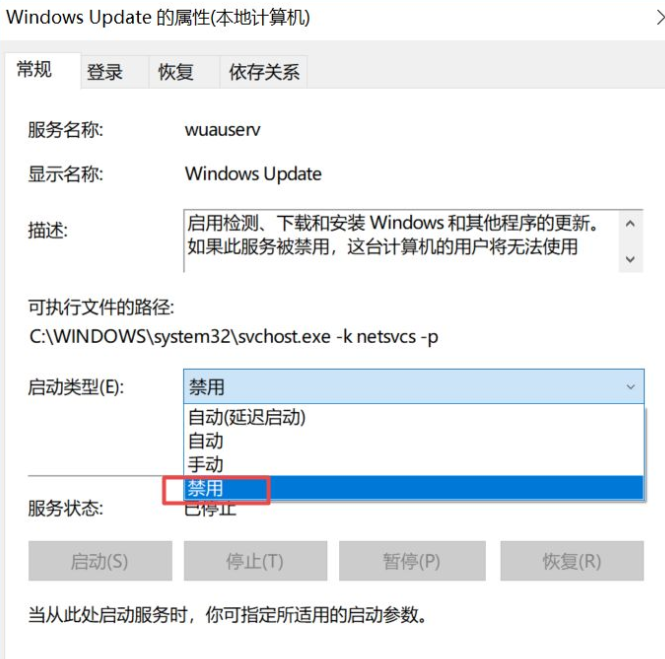
以上就是windows10关闭自动更新的方法了,大家可以跟着去把自动更新关闭,希望对你有帮助。

windows10关闭自动更新的方法你知道吗?很多人都深受win10系统自动更新带来的烦恼,有时后自动更新实在是太影响我们使用电脑了,下面小编就来告诉你们windows10关闭自动更新的方法。
windows10关闭自动更新的方法:
1、我们右击电脑左下角的微软按钮,弹出的界面,我们点击运行;
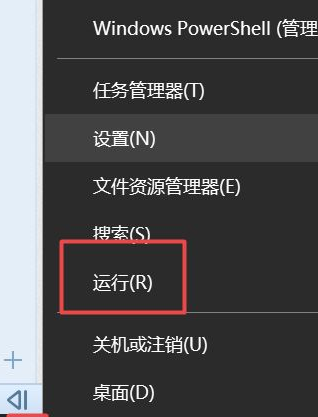
2、弹出的运行中,我们输入services.msc,之后点击确定;
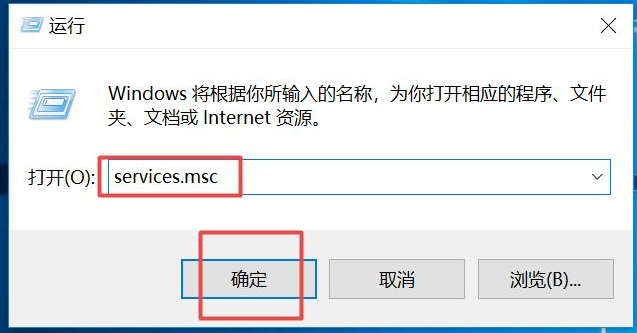
3、弹出的界面,我们双击Windows Update;
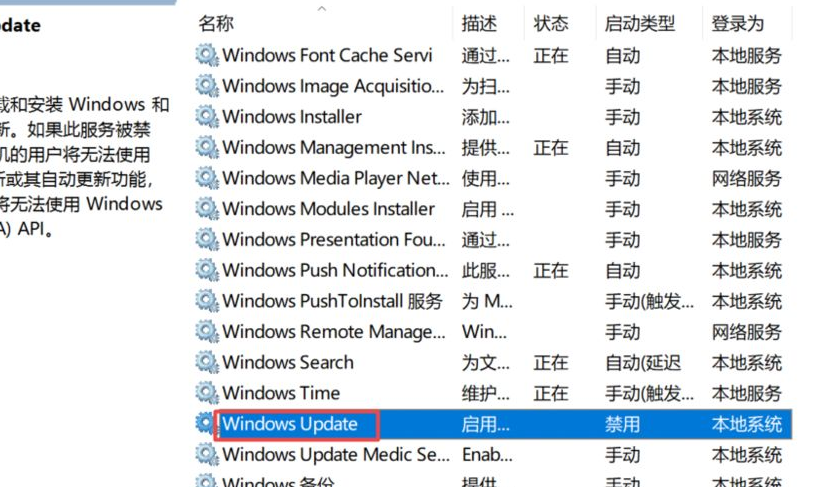
4、弹出的界面,我们将启用状态改为禁用,之后点击确定即可。
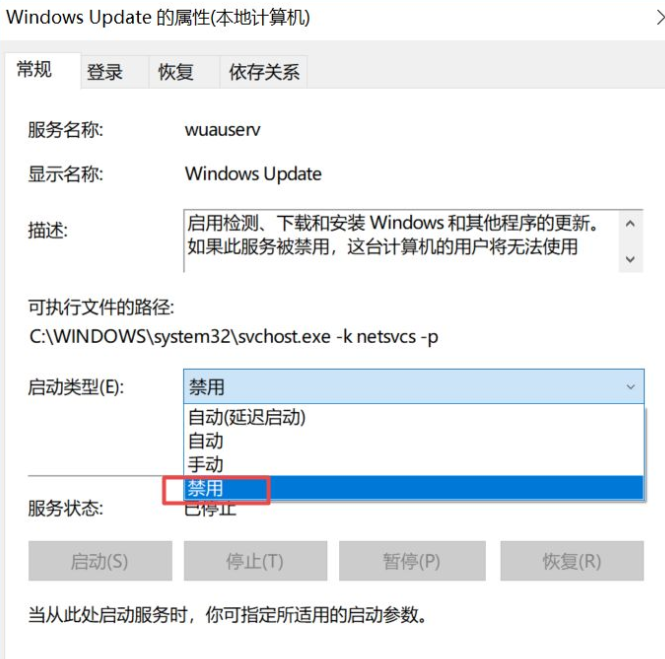
以上就是windows10关闭自动更新的方法了,大家可以跟着去把自动更新关闭,希望对你有帮助。




